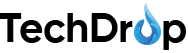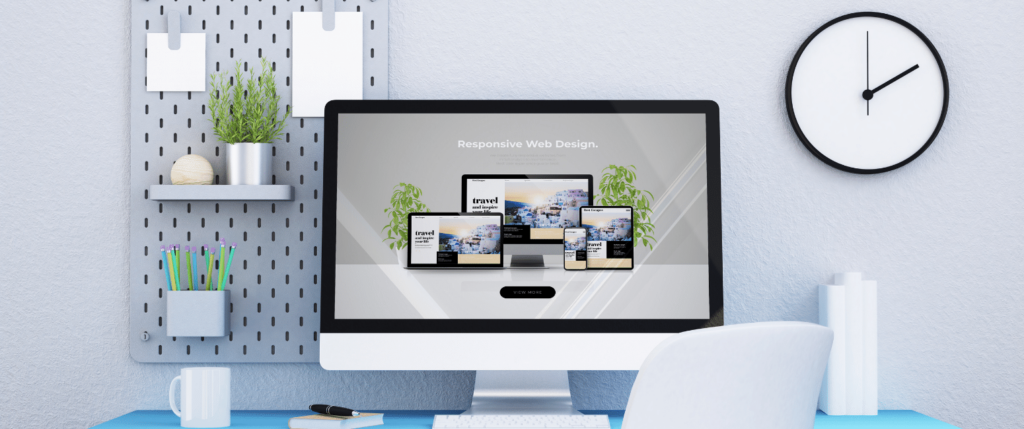Bạn muốn mua tài khoản canva pro vĩnh viễn giá rẻ nhưng không được, bạn muốn tìm cách dùng canva pro miễn phí (xài chùa). Những điều này hoàn toàn không có thật, vì chi phí hàng tháng để đăng ký một tài khoản canva pro rà rất cao đối với cá nhân hoạt động đơn lẻ. Ví dụ như mình chẳng hạn.
Canva Pro cho phép bạn thiết kế hình ảnh, logo cho đa nền tảng như facebook, fanpage, instagram, pinterest,…v.v.. Nhưng muốn khai thác tối đa chất lượng công cụ này thì bắt buộc phải nâng cấp lên bản premium hay Canva Pro.
Sau khi bị Fix cách lấy Canva Pro miễn phí 30 ngày thì mình đã nghiên cứu ra một cách làm mới. đặc biệt là nó có thể giúp bạn sử dụng Canva Pro miễn phí, trong một thời gian dài chứ không còn là 1 tháng nữa.
Để có thể cập nhật cách lách bản quyền Canva Pro thì mọi người nên lưu Bookmark bài viết này lại hoặc sử dụng cú pháp dưới đây để dễ dàng cập nhật phương pháp mới dễ dàng hơn.
“Hoàng Duẩn + Canva” hay “Hoang Duan + từ khóa cần tìm”
1. Canva Pro là gì?
Như trên mình có giới thiệu, Canva là một công cụ design (thiết kế) miễn phí trên nền tảng online, nó vẫn có APP để có thể giúp người dùng sử dụng trên nền tảng di động. Còn ở gói Canva Pro bạn sẽ dễ dàng hơn trong việc thiết kế, khi mà các bức ảnh mẫu đã tuyệt đẹp đã có sẵn.

Chính vì được thiết kế từ các chuyên gia nên bắt buộc phải mua thì mới sử dụng được, đơn giản vì tôn trọng và ủng hộ các tác giả.
2. Cách đăng ký tài khoản canva pro miễn phí
Từ ngày 04/09/2021 mình cập nhật thêm một cách tạo tài khoản Canva Pro miễn phí mới, giúp người dùng thao tác dễ dàng hơn vì cách cũ đã bị fix nên rất khó làm. Mình thử 20 lần thì hầu như chỉ thành công được 10 lần thôi, tức là tỷ lệ crack Canva Pro chỉ là 50% đối với cách cũ.
Dưới đây là 2 cách lấy tài khoản Canva Pro miễn phí 2021 hiệu quả nhất mà mình nghiên cứu được.
✅ Cách 1: Cách sử dụng Canva Pro Free 1 tháng (30 ngày):
Trước khi bắt đầu bước 1, thì các bạn nên sử dụng VPN để chuyển IP sang nước ngoài thì tỷ lệ đăng ký thành công sẽ cao hơn. Mình thường dùng Hola VPN!
Sau khi chuyển IP bằng VPN thì các bạn đăng ký như bình thường nhé!. Nếu sử dụng cách này vẫn chưa hiệu quả thì hãy thử cách thứ 2.
– Bước 1: Vào trang chủ Canva Pro
Sau khi vào trang chủ bạn bấm nút “ĐĂNG KÝ” bên ngóc phải phía trên trình duyệt.
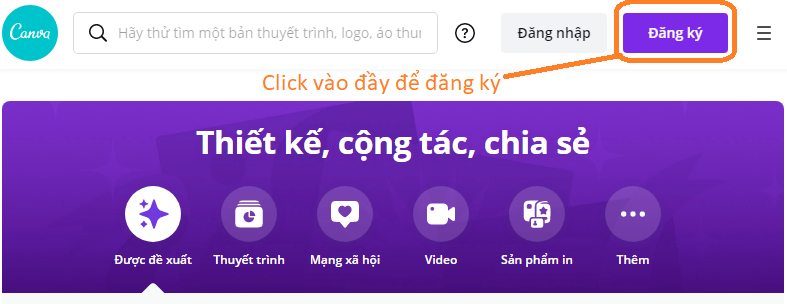
Sau đó, bấm chọn đăng ký bằng Email

– Bước 2: Tạo tài khoản email ảo:
Để có thể đăng ký tài khoản thì bắt buộc bạn phải có một email, nếu chưa có thì hãy tạo cho mình một email bất kỳ là được.
Còn nếu bạn không muốn dùng email thật thì có cách thứ hai, đó là email tạm thời hay còn gọi là “thư ảo”.
Tạo email tạm thời tại đây: https://temp-mail.org/vi/
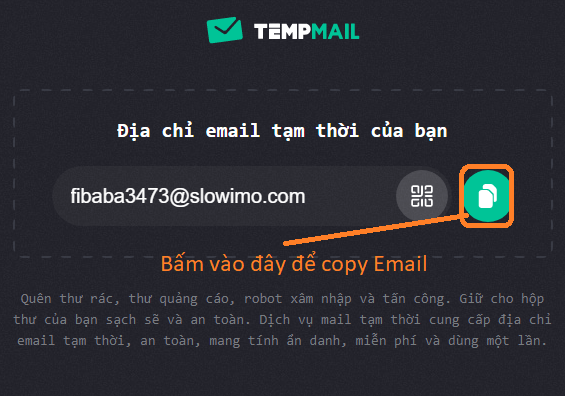
Lúc này hệ thống sẽ tạo cho bạn một địa chỉ email, bạn bấm nút màu xanh để copy địa chỉ email đó, và chuyển sang bước tiếp theo.
– Bước 3: Quay lại trang tạo tài khoản Canva:
Quay lại trang tạo tài khoản, bạn dán hoặc điền email vừa tạo vào để đăng ký, mật khẩu thì bạn tự đặt.
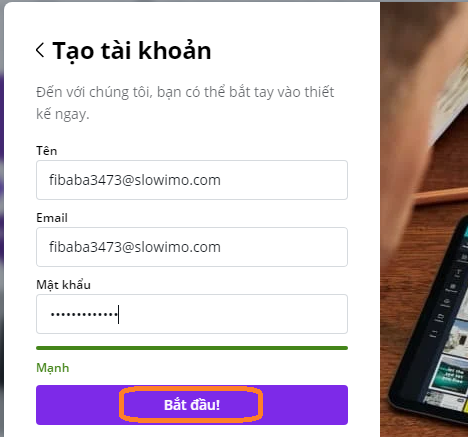
Điền đầy đủ các ô bạn bấm “BẮT ĐẦU”. Khi này nó sẽ chuyển sang trang mới, và yêu cầu mã kích hoạt cho tài khoản đó. Bạn lập tức quay sang trang tạo email vừa rồi.

– Bước 4: Quay lại trang tạo Email:
Ở đây, bạn kéo chuột xuống sẽ thấy mã kích hoạt được gửi về hộp thư tạm thời. Bạn nhớ mã gồm 6 số này và quay lại trang đăng ký tài khoản để nhập vào.
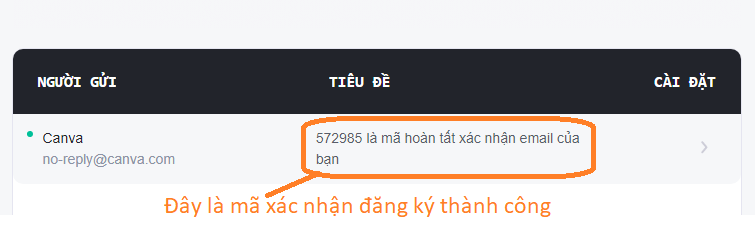
Điền mã kích hoạt tài khoản và bấm “XONG”. Như vậy là bạn đã có một tài khoản Canva miễn phí rồi, việc còn lại là nâng cấp nó lên Pro thôi =]].
Tiến hành điền thông tin cơ bản và sang bước tiếp theo!
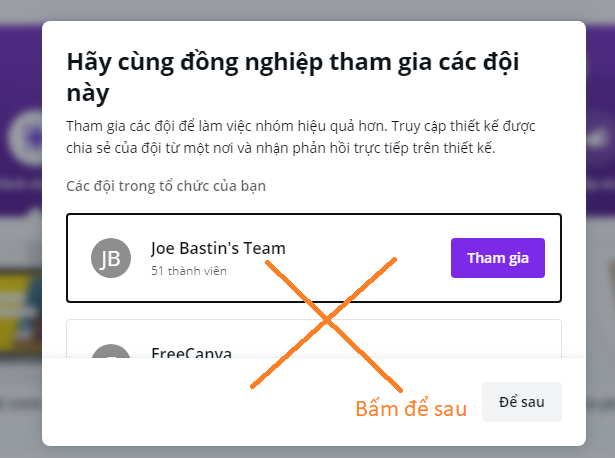
Sau đó, nó xuất hiện thông báo mời vào các nhóm, bạn bấm “ĐỂ SAU” và qua bước này.
Tiếp tục, nó hỏi “Bạn sẽ sử dụng canva vào mục đích gì” bạn chọn cho mình là “CÁ NHÂN” hay “PERSONAL”.

– Bước 5: Dùng thử Canva Pro miễn phí 30 ngày
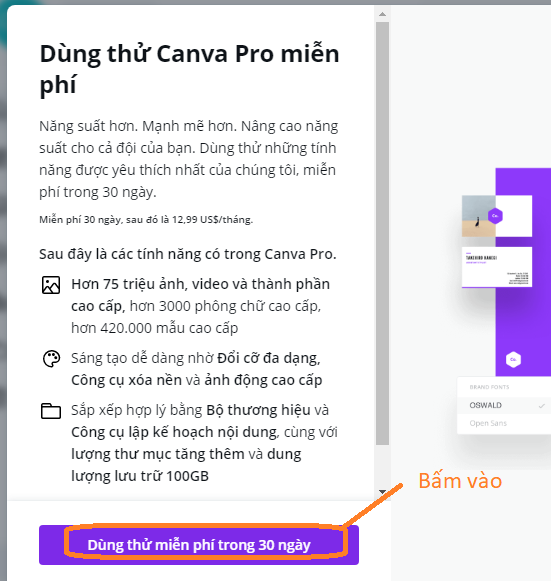
Xuất hiện thông báo như trên, bạn bấm vào “Dùng thử miễn phí trong 30 ngày”. Bạn chọn “TIẾP” để chuyển sang bước tiếp theo.

Sau khi tạo xong thì sẽ xuất hiện một giao diện mới, ở đây bạn chọn là “teacher” hoặc “personal”. Sau đó bấm “get my free trial”.
Nếu lỡ tay quên thì hãy chọn “Try Canva Pro” ở góc phải phía trên màn hình, lúc này sẽ xuất hiện thông báo nhập thông tin thanh toán (tức thẻ Visa). Sau ngày thứ 30 Canva sẽ thu phí sử dụng từ thẻ này nên chúng ta sẽ dùng thẻ ảo.
– Bước 6: Tạo thẻ Visa ảo
Để tạo Visa ảo bạn truy cập vào website sau:
Nhập “531978” và nhấn Generate

Lúc này sẽ xuất hiện một bảng có dạng sau:
- 5314788756546310|09|2023|545
- 5399785725561547|05|2123|435
Trong đó:
- Dãy số đầu tiên là mã thẻ gồm 16 số
- Ngày và tháng hết hạn là 4 số tiếp theo, ví dụ: 2023 có nghĩa là 20/23
- Mã số bí mật hay mã xác thực là 3 số cuối cùng, tức 545
– Bước 7: Xác nhận
Sauk hi xác nhận xong thì xài tẹt ga thôi 😀
– Bước 8: Hoàn thành tạo Canva Pro giá rẻ =))
Nếu bạn xài xong một tháng (tức 30 ngày) nhưng quên mất blog của mình, hoặc muốn tìm trực tiếp bài viết này thì có thể tìm kiếm trên Google với cú pháp: “Hoang duan + Canva” là sẽ ra bài này!.
Mình xin bonus thêm cho anh em mới sử dụng công cụ này một chút. Đó là thiết kế ảnh.
✅ Cách 2: Đăng ký Canva Pro miễn phí trọn đời:
Cách thứ 2 mà mình sử dụng đó chính là tạo tài khoản Canva for education, tức là loại tài khoản dành riêng cho đối tượng giáo viên, học sinh có email .edu. Điều tuyệt vời hơn đó chính là cách này thành công 100% luôn nha.
Tham khảo các bước hướng dẫn sử dụng Canva Pro trọn đời dưới đây:
Bước 1: Tạo Email .edu:
Để có thể tạo Email có đuôi dạng .edu bạn click vào liên kết dưới đây.
[sociallocker id=”7321″] [/sociallocker]Đây là một trang cung cấp địa chỉ Email tạm thời cũng tương tự cách 1 nhưng điều đặc biệt ở đây chính là cho phép người dùng có được tên miền .edu.
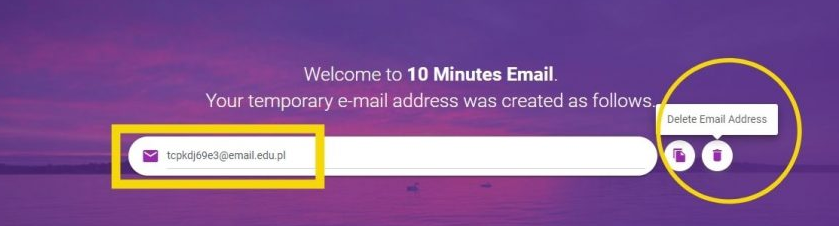
Tại giao diện chính bạn sẽ được cung cấp 1 địa chỉ Email, nếu cảm thấy ưng ý hãy bấm Copy để tiến hành bước 2, hoặc bấm nút Delete Email Address để thay đổi một Email khác.
Lưu ý rằng: ” Email sẽ có dạng Edu.pl”
Bước 2: Tạo tài khoản Canva For Education
Để tạo tài khoản Canva For Education bạn bấm vào liên kết bên dưới.
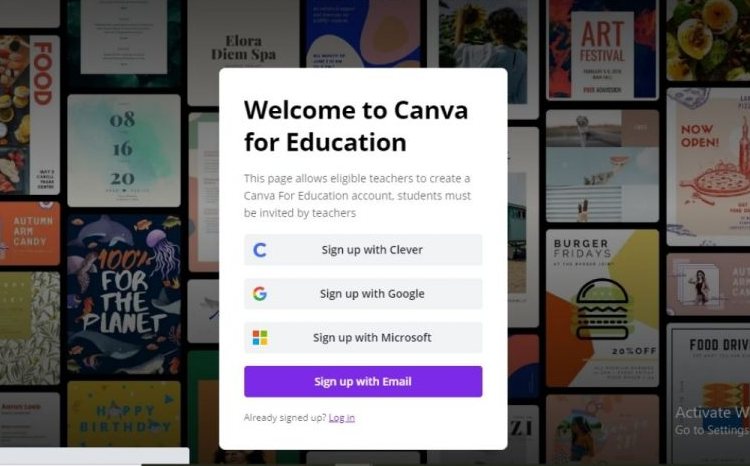
Lúc này bạn bấm vào “Sign Up With Email” để tiến hành tạo ID Canva Pro bằng Email như bước 1, nhưng đến bước nhập OTP gửi về Email thì bạn quay lại trang vừa tạo Email để lấy mã xác nhận.
Bước 3: Lấy mã OTP:
Quay lại bước 1 sau đó kéo chuột xuống thể kiểm tra phần Inbox của Email tạm thời.

Nếu đợi lâu mà chưa có mã OTP gồm 6 số trả về thì bạn click chuột vào dòng “If you receive any email, it will be shown in here!” để reset và nhận OTP.
Kết quả sẽ được như hình.

Sau đó kích hoạt tài khoản bằng 6 số vừa rồi .
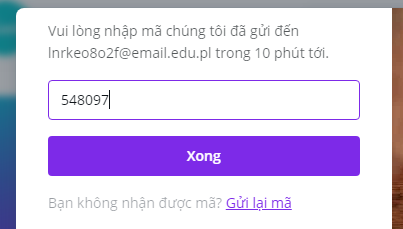
Nếu xuất hiện gợi ý này thì hãy bấm “Để sau”.
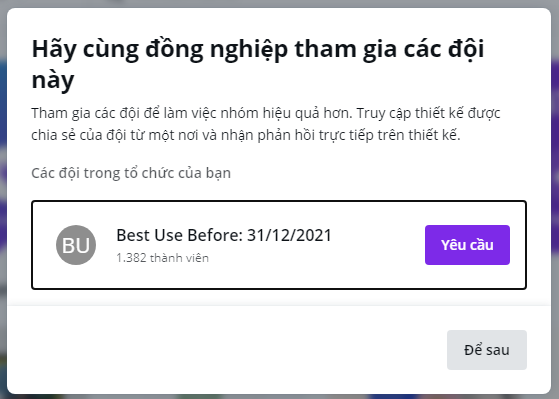
Bước 4: Xác minh tạo tài khoản Canva Edu
Tiếp đến, Canva sẽ yêu cầu bạn chọn một danh mục phù hợp trong đó có sinh viên, giáo diên, cá nhân,…v.v. Thì hãy bấm chọn giáo viên (Teacher).
Sau đó bấm “XÁC MINH” và cứ để mọi việc tự nhiên xảy ra.

Trong trường hợp bạn muốn sử dụng Email chính chủ riêng mình thì có thể vào cài đặt và sửa lại địa chỉ Email là được.
“Đây là miếng cơm của rất nhiều bạn đang cung cấp dịch vụ liên quan đến Canva Pro vì vậy hy vọng không ai ném đá mình sau cú share lộ liễu này”.
Xem thêm:
- Share plugin Google Drive Extension 99$ – Backup dữ liệu
- Bộ công cụ SEO miễn phí mà mình thường dùng
- Chia sẻ Plugin Elementor Pro miễn phí
- [#1Key] Chia sẻ plugin GP Premium của theme Generatepress
- Ithemes Security Pro – plugin số 1 bảo mật website wordpress
3. Cách hủy Canva Pro: (Update)
Nếu lỡ vô tình bạn đăng ký bằng email thật và suốt ngày phải chịu đựng thông báo yêu cầu nâng cấp lên tài khoản Canva Pro thì làm thế nào?
Rất đơn giản! Đó là hủy Canva Pro của tài khoản đó đi thôi.
– Bước 1: Vào https://canva.com/settings/billing-and-teams.
Hoặc nếu ở trang chủ thì bạn nút “Cài Đặt” phía bên trên góc phải màn hình.

– Bước 2: Bên Menu trái, bạn bấm vào “Hóa đơn và nhóm”.

– Bước 3: Thay đổi thông tin thẻ thanh toán
Để thay đổi thông tin thanh toàn bạn làm như sau:
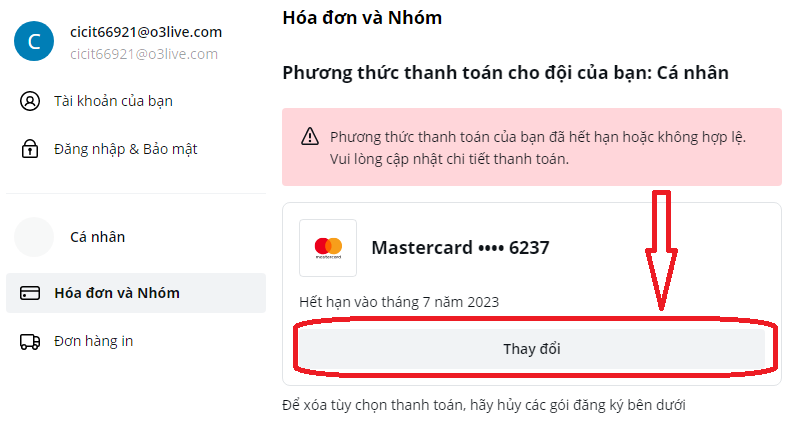
Cập nhật phương thức thanh toán nếu bạn chỉ muốn thay đổi thông tin đăng ký.

– Bước 4: Hủy đăng ký
Kéo xuống và bấm vào ba chấm (…) như hình bên dưới, sau đó bấm tiếp vào “Hủy đăng ký”.
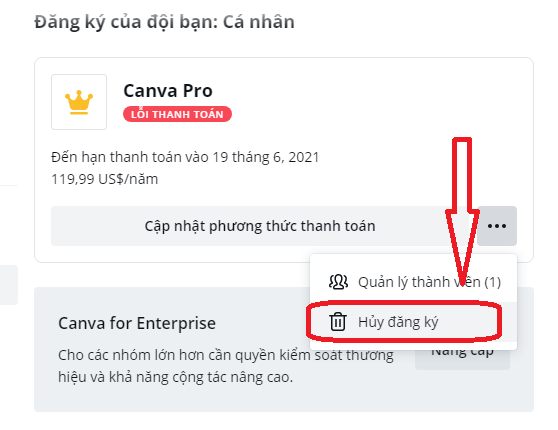
Bước 6: Xác nhận hủy đăng ký Canva Pro và phản hồi nếu cần


Bước 7: Hủy tài khoản Canva Pro thành công

Tạm kết
Trên đây là những hướng dẫn rất tâm huyết về Canva Pro của mình, nếu bạn cần cung cấp bất kỳ thông tin gì về Canva Pro có thể liên hệ mình hoặc comment bên dưới. Mình sẽ trả lời hoặc update trong thời gian sớm nhất.
À quên! Mọi thứ mình chia sẻ trên blog đều miễn phí. Đôi khi đâu đó có một số thông tin ngoài blog, không thuộc sở hữu của mình nhưng mình cảm thấy nó có giá trị thì mới khuyến khích bạn xem thôi.
Thân ái! Chào quyết thắng.
Hiện tại có rất nhiều bạn vẫn không biết cách tạo sau khi đọc hết bài viết này. Vì vậy nếu bạn muốn có một tài khoản Canva cao cấp trọn đời thì có thể liên hệ mình để lấy tài khoản với chi phí chỉ bằng vài ly cà phê :). Xem thông tin tại https://hoangduan.com/thanh-toan/